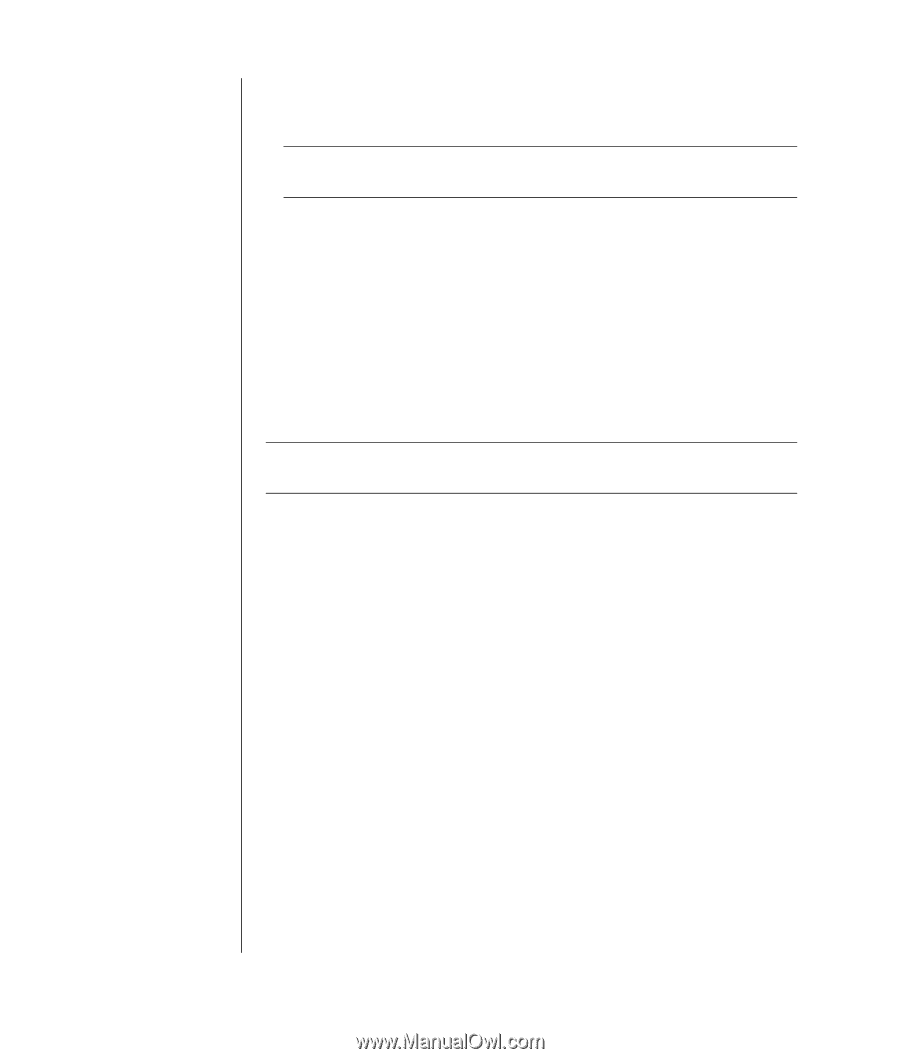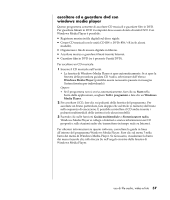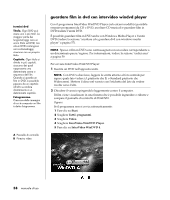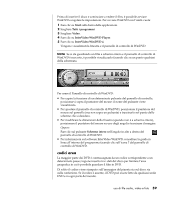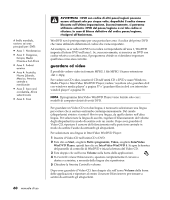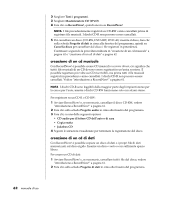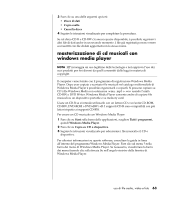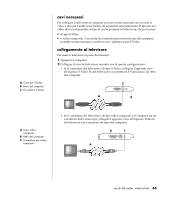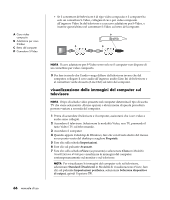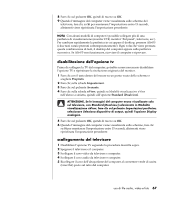HP Pavilion t300 HP Pavilion Desktop PCs - (Italian) Manuale d'Uso 5990-6420 - Page 70
creazione di un cd musicale, creazione di un cd di dati
 |
View all HP Pavilion t300 manuals
Add to My Manuals
Save this manual to your list of manuals |
Page 70 highlights
2 Scegliere Tutti i programmi. 3 Scegliere Masterizzatore CD (DVD). 4 Fare clic su RecordNow!, quindi ancora su RecordNow! NOTA I file precedentemente registrati su CD-RW vanno cancellati prima di registrare file musicali. I dischi CD-R non possono essere cancellati. 5 Per cancellare un disco (CD-RW, DVD+RW, DVD+R): inserire il disco, fare clic sulla scheda Progetto di dati in cima alla finestra del programma, quindi su Cancella disco per cancellare dal disco i file registrati in precedenza. Continuare seguendo la procedura indicata in "creazione di un cd musicale" a pagina 62 o "creazione di un cd di dati" a pagina 62. creazione di un cd musicale Con RecordNow! è possibile creare CD musicali a sessione chiusa; ciò significa che tutti i file musicali di un CD devono essere registrati in un'unica sessione. È possibile registrare più volte sui CD riscrivibili, ma prima tutti i file musicali registrati in precedenza vanno cancellati. I dischi CD-R non possono essere cancellati. Vedere "introduzione a RecordNow!" a pagina 61. NOTA I dischi CD-R sono leggibili dalla maggior parte degli impianti stereo per la casa e per l'auto, mentre i dischi CD-RW funzionano solo con alcuni stereo. Per registrare su un CD-R o CD-RW: 1 Avviare RecordNow! e, se necessario, cancellare il disco CD-RW; vedere "introduzione a RecordNow!" a pagina 61. 2 Fare clic sulla scheda Progetto audio in cima alla finestra del programma. 3 Fare clic su una delle seguenti opzioni: • CD audio per il lettore CD dell'auto o di casa • Copia esatta • Jukebox CD 4 Seguire le istruzioni visualizzate per terminare la registrazione del disco. creazione di un cd di dati Con RecordNow! è possibile copiare un disco di dati o i propri file di dati memorizzati sul disco rigido. Inserire un disco vuoto o con sufficiente spazio libero. Per creare un CD di dati: 1 Avviare RecordNow! e, se necessario, cancellare tutti i file dal disco; vedere "introduzione a RecordNow!" a pagina 61. 2 Fare clic sulla scheda Progetto di dati in cima alla finestra del programma. 62 manuale d'uso